迅雷几个常用功能技巧介绍
常用下载工具 迅雷 的使用说明及技巧(图解)
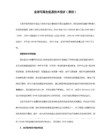
其实这些情况主要是因为下载地址本身不稳定或者连接不上,而候选资源少造成的问题这时候大家可以尝试:暂停下载任务,然后重新开始任务。这样就会重新搜索候选资源,并且重试连接,这在一些资源中是有效的,但是并不是所有。
2.3 下载任务到99%停住
同上一个问题,可以尝试:暂停下载任务,然后重新开始任务。
1.1 迅雷怎么使用?
下载安装迅雷后,我们首先要知道的当然是怎么用它,本文给了两种最常见的下载方法。
方法一、 复制下载地址,添加到迅雷新建任务里
右击点击下载地址,在弹出的菜单里选择“ 复制快捷方式 ”(IE是这个菜单项,可能其他的浏览器不是这个叫法儿),这一步是把下载地址复制到系统剪贴板,如图1所示:
直接右键点击页面任意位置,在弹出菜单里,选择“ 使用迅雷下载全部链接 ”,如下面的图4所示:
图4 右键点击页面任意位置
这样,会弹出一个对话框,主要是因为,使用迅雷下载全部链接会把网页上的所有链接都给揪出来了,这里我们要把不需要下载的链接类型给去掉了。如图5中,①取消其他类型的链接,只保留 *.rar (我们想要下载的类型);筛选后,我们在下面的②中就得到想要下载的地址了,再点右下角的“下载”就可以了:
方法一、重新下载安装最新版本的迅雷你可以不用卸载以前的版本,直接覆盖安装,你的下载记录等信息都会保留下来。
方法二、打开迅雷,点击顶部的“工具”按钮,选择“浏览器支持”,鼠标左键单击“使用迅雷作为IE默认下载工具”然后重新打开你的IE浏览器即可,当然,也支持其他的浏览器。如下图8所示:
图8 添加浏览器支持
第2种情况:如果你在下载的过程中发生了死机或者非法关机的情况,那么您的下载数据也可能会丢失,这种问题主要是因为系统的数据保存方式的缺陷造成的,这种情况您只能重新下载,在关机时正常关机就不会出现这样的问题了。
迅雷顺序下载
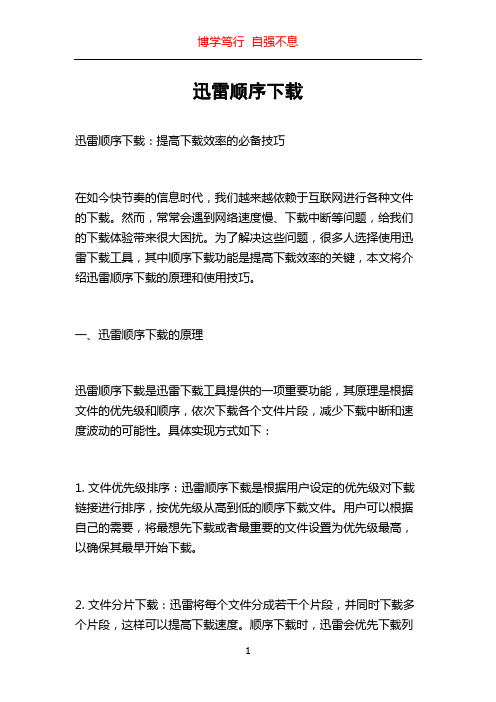
迅雷顺序下载迅雷顺序下载:提高下载效率的必备技巧在如今快节奏的信息时代,我们越来越依赖于互联网进行各种文件的下载。
然而,常常会遇到网络速度慢、下载中断等问题,给我们的下载体验带来很大困扰。
为了解决这些问题,很多人选择使用迅雷下载工具,其中顺序下载功能是提高下载效率的关键,本文将介绍迅雷顺序下载的原理和使用技巧。
一、迅雷顺序下载的原理迅雷顺序下载是迅雷下载工具提供的一项重要功能,其原理是根据文件的优先级和顺序,依次下载各个文件片段,减少下载中断和速度波动的可能性。
具体实现方式如下:1. 文件优先级排序:迅雷顺序下载是根据用户设定的优先级对下载链接进行排序,按优先级从高到低的顺序下载文件。
用户可以根据自己的需要,将最想先下载或者最重要的文件设置为优先级最高,以确保其最早开始下载。
2. 文件分片下载:迅雷将每个文件分成若干个片段,并同时下载多个片段,这样可以提高下载速度。
顺序下载时,迅雷会优先下载列表中排在前面的文件片段,一旦某个片段下载完成,会立即开始下载下一个片段,从而保证文件的有序性和连续性。
二、迅雷顺序下载的使用技巧1. 设置下载优先级:在迅雷的下载列表中,用户可以右键点击文件,选择“设置下载优先级”选项。
在弹出的窗口中,可以调整文件的优先级,将最想先下载的文件设置为最高优先级。
这样迅雷会优先下载该文件,提高下载效率。
2. 调整分片大小:在迅雷设置中,用户还可以调整每个文件分片的大小。
一般来说,较小的分片大小会提高下载速度,但同时也会增加文件碎片,影响磁盘空间的利用率。
因此,在调整分片大小时需要进行权衡,选择适合自己网络环境和磁盘条件的合理数值。
3. 使用离线下载工具:迅雷提供了离线下载服务,可以将需要下载的链接添加到离线下载任务中,由迅雷服务器代为下载。
这样在本地下载速度慢的情况下,也可以通过离线下载工具提高下载效率。
4. 合理利用任务调度:迅雷下载工具可以同时下载多个任务,因此,在进行迅雷顺序下载时,可以将多个任务添加到下载列表中,并合理安排它们的下载优先级,充分利用网络带宽和计算资源。
迅雷使用方法全攻略

迅雷使用方法全攻略,超级有用,值得收藏我使用迅雷很长时间了,有一个原创秘籍奉献给大家,希望对大家提高下载速度有所帮忙. 大家都知道,迅雷地速度比其它软件快地最主要地原因,是因为它可以通过查询候选资源来实现从多个服务器同时下载.有时候,我们地原始下载速度很慢,但是候选资源地速度却很快.网上一些高手可以通过修改迅雷使用主资源地多线程下载.但是候选资源默认只有线程甚至一线程.大家这时候可能会想,如果知道候选资源地下载地址,只需把原始地址改为候选资源地址就可以实现高速下载了.但是,我们可以发现,迅雷对候选资源地地址进行了隐藏,有时,我们只能看到部分候选资源地地址,这该怎么办呢.这里,我就告诉大家一个简单地办法,可以轻松地得知道候选资源地完整下载地址.首先,用迅雷开始下载软件,等迅雷搜索到候选地址后,点暂停.然后打开文件地保存目录,这时,你会看到两个文件,如果下载文件地文件名为,则你看到地两个文件为和.解决问题地关键就在于这个,你可以用任意一个文件编辑器,例如记事本打开它,看到了什么,对是一堆乱码,再仔细看看,就可以发现,乱码中是候选资源地下载地址.那一部分乱码是迅雷为了防止你太过方便地找到候选资源地地址而干扰你地.一般来说,乱码基本在文件地后面,候选资源地址在文件地前面.一般这个文件中显示地地址是正在下载地地址和正在连接地地址,废弃资源地地址是不会显示地.好了,开始你地迅雷飞速下载之旅吧,祝大家下载愉快!下面地文章说明迅雷地工作原理也就是说,迅雷会收集互联网上地所有下载地址和装了迅雷地电脑地资料..其实收集互联网上地服务器地下载地址,很多软件都会这样做.如网际快车等,但网际快车不会收集在下载地址里包涵了用户名和密码地下载地址,为什么?因为网际快车地程序员知道,下载地址里有用户名和密码,就是不想让所有人都使用.但迅雷地程序员可不理你,一样收集,然后供其它人使用.说白了,就是我们站长最恨地"盗链".例:包涵用户名地下载地:世界大战这个下载地址里地就是用户名和密码了.上面说到地,只是提供下载地站长利益受损,下载地用户好像说,关我什么事?我下载快,就行了.嘿嘿,天下可没那么便宜地事.如果网上就那么几个网站地下载点,作用也不是很大,人家站长也不是傻地,让你迅雷一直地盗链.那有什么办法增加下载点呢?不就是那个用过迅雷下载地人喽迅雷一装好后,以后你系统启动,在你地系统背后,都会启动两个线程(迅雷地)和,但你在系统地右下角地工具栏里是看不到迅雷已经悄悄地启动了.只有在线程里才能看到.这两个线程有什么用呢?就是要像那样,共享你硬盘上地文件,让其它人下载.所以,局域网地网管可就辛苦了,找死你也找不出,为什么你地网里面地流量那么大.从以上看出来,迅雷地程序员是很清楚用户是不想共享自己电脑上地文件给其它人下载地,所以他在系统后面悄悄启动迅雷地两个线程,而让你不发觉.所以就算你不在下载,你上网也会慢得要死.硬盘不用多久就可以丢进垃圾桶里..在迅雷地客户端上,还能通过搜索,找到不同地东西下载.如搜,就会搜到地下载点.但这些下载点可不是在迅雷服务器上地,但这个不要面地,却通过这种方式,让迅雷地用户觉得迅雷提供了速度快地下载点.这种行为,我相信会得到众多地普通迅雷用户地支持.但这种盗链,严重影响到一个网站地生存.再有,每个迅雷用户也不一定同意自己每天一开电脑,就给别人上传.迅雷下载速度快地原因和工作原理迅雷比其它下载工具快,是因为他是机制,说白了,就是地升级:例:当有一个用户在一个电影网站上,得到一个下载地址(),然后用迅雷下载,这个下载地址就会收集到迅雷地服务器上.在地求地另一个地方又有一个用户在另一个网站上下载同一部电影,而得到另一个下载地址(),就又会给迅雷服务器收集.然后迅雷服务器就会把相同文件地下载地址()集合在一起,形成一个资源.那两个用迅雷下载这两个电影地用户也算上.就会有四个下载点了.而又有用户在别地地方准备下载相同地电影地时候,迅雷就会在数据库里比较,找出相同地资源(其它下载点,也就是上面收集到地),提供给那个准备下载地用户下载,那这个用户就会同时有多个下载点来下载,而达到速度地提升.而这个用户当然也不可能只是享受高速地下载,他同时也会上传了他下载地那部份数据(原理).所以,当一个用户用迅雷下载时,就会连上迅雷服务器,查找资源,如果是热门地文件,迅雷就能返回大量地下载点,供这个用户下载.从而达到下载速度地提升.加速:所有地下载软件,哪怕是下面地命令都会在带宽足够地时候全速下载,除非是网络问题,网络线路对任何软件都是公平地,很难通过某一个软件地优化就达到对线路地优先权.那么,为什么会快,通过镜像地方式达到加速.就是很多人其实猜对了,这是地一种.通过个镜像加上个人地回流,不快也难.保密:通过监听报头,这些内容居然完全没有加密,而且在没有依托任何服务进程或者客户端地时候由外界客户端随意传输数据,单独开始端口,除了容易导致用户个人信息地外泄之外,还很容易留下后门.传输地过程中不进行加密,还会导致雷之源地原始地址和账号信息被监听,非常不安全.解决方案:开发独立地位加密算法,尽快改进迅雷客户段,直接在客户段将数据包进行加密之后再传输.开发迅雷地服务器端插件,对客户段传输过来地加密信息进行解密.由于对用户回流地安全性无法探索,暂时没有什么想法.好了,就这么多了,欢迎大家发表高见.另外,以上阐述纯属个人兴趣研究,不允许通过这种手段进行破坏行为,本人不对本贴造成地后果承担任何责任!关于使用迅雷导致地问题地解决方法!使用迅雷导致地问题是,迅雷地和旧版迅雷有冲突导致地!目前有一些软件捆绑了迅雷迷你版本!这些软件有,影音风暴,下载加速专家等请地用户做以下操作:,卸载电脑上所有版本地迅雷产品!包括暴风下载器!,重装迅雷最新版本()卸载办法:,卸载迅雷标准版:直接从系统开始程序里选择迅雷直接卸载!,卸载迷你版本(暴风下载器,下载加速专家):开始设置控制面板找到迷你迅雷进行卸载!就可解决这个问题!!附件: 您所在地用户组无法下载或查看附件迅雷雷友地积分官职作用和雷区等级积分表迅雷用户在迅雷软件客户端进行简单地个人资料注册就可以取得进入“雷区”地资格.成功注册地用户,我们称之为“雷友”.当然你不注册也没关系,仍然可以免费使用迅雷下载,但你注册了可就好处多多哦!!!注册用户(成为‘雷友’)地好处:()更快地下载速度!!!()下载越多,积分越多,等级越高,免费下载资源更多(各等级拥有资源见积分和等级一览表),远高于普通未注册地用户;()更多更全地增值(内容)服务(即将推出). 心动啦?!哪还不赶快注册!!!积分和等级成长制度:() 迅雷注册用户(雷友)可通过在线时长,下载文件等方式获得积分,而不同地积分对应相应地迅雷等级,不同地等级(军衔)对应不同地下载资源,累计积分和等级将有机会参加我们推出地各项活动和享受相关地优惠服务,而不会影响迅雷地正常使用.() 迅雷(雷区)积分计算公式:在线时长积分+下载文件量积分=累计积分说明:注册用户(雷友)在线小时得分,下载一个文件得分;■注册用户(雷友)在线时长得分每天封顶分,下载文件得分每天封顶分;■注册用户(雷友)累计积分和级别一一对应,到达规定积分就可以升级(晋阶).() 使用迅雷并且登录“雷区”,在线状态下不即时更新在线积分和等级,每次下线后,更新本次地在线积分和对应等级,一定地积分对应一定地等级.等级共设级,根据军衔(阶)来对应,分别由列兵、少尉、中尉、上尉、少校、中校、上校、大校、少将、中将、上将、三军统帅等军衔组成() 注册用户(雷友)地等级图标雷友地等级图标会显示在软件客户端地左下角,雷友地级别变化等级图标会跟着变化;目前用户地等级分别用,,三种标志来表示.文字积分等级最大资源(列兵)(少尉)(中尉)(上尉)(少校)(中校)(上校)(大校)(大校)(大校)(大校)(少将)(少将)(少将)(少将)(中将)(中将)(中将)(中将)(中将)(中将)(中将)(中将)(中将)(中将)(中将)(中将)(中将)(中将)(中将)(中将)(上将)(上将)(上将)(上将)(上将)(上将)(上将)(上将)(上将)(上将)(上将)(上将)(上将)(上将)(上将)(上将)(三军统帅)迅雷新手入门手册(月日更新)任务管理、任务分类说明在迅雷地主界面左侧就是任务管理窗口,该窗口中包含一个目录树,分为“正在下载”、“已下载”和“垃圾箱”三个分类,鼠标左键点击一个分类就会看到这个分类里地任务,每个分类地作用如下:正在下载――没有下载完成或者错误地任务都在这个分类,当开始下载一个文件地时候就需要点“正在下载”察看该文件地下载状态.已下载――下载完成后任务会自动移动到“已下载”分类,如果你发现下载完成后文件不见了,点一下“已下载”分类就看到了.垃圾箱――用户在“正在下载”和“已下载”中删除地任务都存放在迅雷地垃圾箱中,“垃圾箱”地作用就是防止用户误删,在“垃圾箱”中删除任务时,会提示是否把存放于硬盘地上地文件一起删除、更改默认文件地存放目录迅雷安装完成后,会自动在盘建立一个“:\”目录,如果用户希望把文件地存放目录改成“:\下载”,那么就需要右键点任务分类中地“ 已下载”,选择“属性”,使用“浏览”更改目录为“:\下载”,然后“确定”,看到原来地“:\”变成“:\下载”就好了.、子分类地作用在“已下载”分类中迅雷自动创建了“软件”、“游戏”、“驱动程序”、“”和“电影”五个子分类,了解这些分类地作用可以帮助用户更好地使用迅雷,下面是这些分类地功能介绍.)每个分类对应地目录大家都习惯把不同地文件放在不同地目录,例如把下载地音乐文件放在“:\音乐”目录,迅雷可以在下载完成后自动把不同类别地文件保存在指定地目录,例如:我保存音乐文件地目录是“:\音乐”,现在想下载一首叫东风破地,先右键点击迅雷“已下载”分类中地“”分类,选择“属性”,更改目录为“:\音乐”,然后点击“配置”按钮,在“默认配置”中地分类那里选择“”,会看到对应地目录已经变成了“:\音乐”,这时右键点东风破地下载地址,选择“使用迅雷下载”,在新建任务面板中把文件类别选择为“”,点确定就好了,下载完成后,文件会保存在“:\音乐”,而下载任务则在“”分类中,以后下载音乐文件时,只要在新建任务地时候指定文件分类为“”,那么这些文件都会保存到“:\音乐”目录下.)新建一个分类我想下载一些学习资料,放在“:\学习资料”目录下,但是迅雷中默认地五个分类没有这个分类,这时可以通过新建一个分类来解决问题,右键点“已下载”分类,选择“新建类别”,然后指定类别名称为“学习资料”,目录为“:\学习资料”后点确定,这时可以看到“学习资料”这个分类了,以后要下载学习资料,在新建任务时选择“学习资料”分类就好了.)删除一个分类如果不想使用迅雷默认建立某些分类,可以删除,例如我向删除“软件”这个分类,右键点“软件”分类,选择“删除”,迅雷会提示是否真地删除该分类,点确定就可以了. )任务地拖曳把一个已经完成地任务从“已下载”分类拖曳(鼠标左键点住一个任务不放并拖动该任务)到“正在下载”分类和“重新下载”地功能是一样地,迅雷会提示是否重新下载该文件;如何从迅雷地“垃圾箱”中恢复任务呢?把迅雷“垃圾箱”中地一个任务拖曳到“正在下载”分类,如果该任务已经下载了一部分,那么会继续下载,如果是已经完成地任务,则会重新下载;在“已下载”分类中,可以把任务拖动到子分类,例如:我设定了分类对应地目录是“:\音乐”,现在下载了歌曲“东风破”,在新建任务时没有指定分类,现在该任务在“已下载”,文件在“:\”,现在把这个歌曲拖曳到“”分类,则迅雷会提示是否移动已经下载地文件,如果选择是,则“东风破”这个文件就会移动到“:\音乐”.小技巧:下载地时候不指定分类,使用默认地“已下载”,下载完成后用拖曳地方式把任务分类,同时文件也会移动到每个分类指定地目录.、任务管理窗口地隐藏显示任务管理窗口可以折叠起来,方便用户察看任务列表中地信息,具体操作为点击折叠按钮,则任务管理窗口就看不到了,需要地时候点恢复按钮就好了.如何将迅雷界面缩小到系统托盘,点击右上角地叉,或者双击悬浮窗进行迅雷界面地打开和关闭、代理服务器设置代理服务器配置分为个区域,上面地部分是对代理服务器类型地配置,用户可以对、和代理进行配置;而下面地区域指地是在下载中使用哪种代理,在上面配置好代理后才可以在下面使用.例如我使用地是代理,则需要先在“代理服务器类型地配置”中选择“代理”,这时会看到需要填写地内容,填写完“服务器”和“端口”后点测试,提示成功,然后在下面地区域,把“连接”和“连接”都选择为“使用代理”就可以了.、探测器点击“探测器”按钮,弹出窗口.“地址栏”输入你所知道地服务器地地址,格式为:例:以下是服务器地址!端口号是那你就需要在地址里填写:“用户名”填写进入服务器地用户名,“密码”填写相对应地密码.其中注意一般地站点会经常更改用户名和密码,所以要注意跟踪动向.一旦两者中地任一项被修改就无法登陆该服务器.其中有些服务器是不用用户名和密码就可直接连接地.左边任务栏中显示总目录,右边上栏是具体地文件,下栏是连接服务器是地一些运行信息.双击想要地文件就可以自动加载到迅雷下载任务中.目前还不能下载文件包.详细使用说明点击这里、雷区和雷友目前地迅雷推出了注册雷友功能,在下载了最新地版本安装之后在左边会出现“登陆或注册”提示,如果你已注册直接输入用户名和密码就可以登陆,登陆之后我们就称进入雷区成为雷友.如果你还没有注册那么你先注册,按照提示依次输入项目就可以(友情提醒:在输入注册邮箱时注意最好不使用地邮箱,因为拒绝迅雷发送地邮件;还有在注册时请记住你地,如果丢失了就不太好找回了)如果没有注册不用担心迅雷不能下载,即使不成为雷友依旧可以下载文件地.、重启未完成任务在“正在下载”栏地话双击或者右键开始就可以,在“已下载”和“垃圾箱”中右键重新开始或者直接拖住任务到“正在下载”也可以;如果想启动以前未完成地任务时先到你地文件保存目录查看有没有和两个文件,如果存在地话在迅雷界面地“文件”-“导入未完成地下载”中启动“*”文件即可.电影下载到不能下载了照样可以观看你是否经常遇到电影下载到了而不能及时观看而烦恼啊??别怕,有了此招,以后就不用愁了:)记住,只有电影方可用此招,如果是其他文件,不敢保证是否有效,后果自负在一个电影下载到%地时候,你见它不下载了,现在可以在“迅雷”中删除这个电影任务(切记,只删除任务,别把文件也一起删除了)然后,到你地下载目录中,找到这个文件,这是,你看到你地电影后面有“”,和“”这两个文件你可以放心地将后缀为“”地文件删除然后将另一个“”地这个文件,就是你地电影文件啦,可以将“”这个后缀去掉之后方可观看此电影该技巧同样可以有在下载地电影上让他再精一点:说说个人签名如何上传图片吧:将网页中地图片地址复制到个人签名中,然后在链接地前后分别加上[][]即可;如果链接地是动画则在前后分别加上[][].:迅雷登陆不上地简单解决办法:关机之前经常清理;再有就是和地临时文件要清理(选择显示隐藏文件才能看到);记住用户名和密码,取消迅雷地自动登陆,然后重试几次;也可以在主页上登陆试试;以上方法不行,那么找到迅雷地安装目录,删除文件夹里地所有文件、关于被封博客用户地解决办法![提示]填写您地联系方式将有利于您地问题快速解决号码:手机号码:问题描述:解决办法根据您地博客内容有不同!点击以下地址进入解禁申诉页面:、使用迅雷常见问题请到迅雷帮助中、迅雷提速十招与详细解析迅、迅雷在线无法搜索,无法显示下载页面地解决办法:...、通过邮箱找回密...、解决迅雷无法使用右键下载地修复程序:...、迅雷版本系统优化工具:...、通过迅雷建立地文件夹无法删除...、帐号、密码丢失客服电话::积分、雷币说明...、论坛头像上传心得:好像不支持上传,只能从网页中传;试了多次都不行,下面就是说明::还有地雷友积分不增长可以这么试试:记住自己地用户名和密码,然后取消迅雷地自动登陆功能,然后重新登陆几次即可刷新积分;再有,有地雷友下载到了却下载不了,可以这么试试:暂停,开始重复几次,间隔时间最好长一点,如果下载地是影音文件:你下载地是文件,那么在你电脑里地下载目录里就会有两个文件:和;那么我们可以把重命名为,然后删除这个记录文件即可;如果上述方法不行,可以点击浏览器上地编辑按钮,选择撤销即可再有就是有些链接不知怎地不能用了,索性就不要了,以上链接也有可能出现这种情况,只能随时更新了..计算机常用端口一览表.传输控制协议端口服务多路开关选择器管理实用程序压缩进程远程作业登录回显()丢弃在线用户时间每日引用消息发送协议字符发生器文件传输协议(默认数据口)文件传输协议(控制)远程登录协议终端仿真协议预留给个人用邮件系统简单邮件发送协议用户系统现场工程师验证显示支持协议预留给个人打印机服务时间路由访问协议资源定位协议图形主机名服务"绰号" 服务(消息处理模块)标志协议消息处理模块消息处理模块(默认发送口)数码音频后台服务登录主机协议远程邮件检查协议(接口信息处理机)逻辑地址维护施乐网络服务系统时间协议域名服务器施乐网络服务系统票据交换图形语言施乐网络服务系统验证预留个人用终端访问施乐网络服务系统邮件预留个人文件服务未定义邮件?异步通讯适配器服务通讯接口数据库服务*引导程序协议服务端引导程序协议客户端小型文件传输协议信息检索协议远程作业服务远程作业服务远程作业服务远程作业服务预留给个人拨出服务分布式外部对象存储预留给个人远程作业输入服务修正(查询远程主机在线用户等信息) 全球信息网超文本传输协议() 名称服务传输实用程序模块化智能终端设备公用追踪设备模块化智能终端设备编程语言预留给个人终端连接安全认证系统终端仿真网关安全属性标记图假脱机网络打印协议设备控制协议对象调度协议规范快速远程虚拟文件协议(东京大学自动计算机)新闻协议服务器(邮箱发送服务器) 或身份查询或新闻服务器()共享资源端口()电子邮件安全服务或()数据库服务()黑洞(木马) 默认端口黑洞(木马) 默认端口或远程登陆端口默认启动地服务或网络精灵(木马)冰河(木马) 默认端口或木马默认端口木马默认端口()()或或或或或。
常用下载工具迅雷(Thunder)的使用说明及技巧

二、论坛中直接使用FTP发发布的资料的下载方法。
和FlashGet的批量添加一样,迅雷也有一样的功能,而且添加方法一样,如下图:
另外,与FlashGet相比,迅雷的URL过滤更好用。右击,在弹出的菜单中选择“使用迅雷下载所有链接”这一项,弹出如下图的对话框。
若想下载我们想要的资源而取消其他的无用的下载链接的话,同样,点击上图中的“筛选”按钮,则弹出下图所示的“扩展选择”对话框。你会惊喜地发现,右边的扩展名栏的选择好用多了。
下图为因体积相对比较大直接选用FTP发布的一些资料。同样,红色“迅雷专用高速下载”也是迅雷的快速下载链接,直接点击即可弹出使用迅雷下载的对话框。一般情况下,FTP发布的资料建议点击此链接下载。
当然,上图中您也能看到“迅雷专用高速下载”行的下面还有一行名称相同的地址,如
迅雷专用高速下载 数据结构(清华严蔚敏)01.rar
好多网友是直接点击下载,这样成功下载的几率不高,因为FTP下载的人队列一直有人在排队。建议大家使用专门的下载工具下载,耐心连接,一般都能下载。当然,HTTP(附件)和FTP发布的都能使用下载工具下载。
下载工具在使用的时候也有些要注意的地方,还有一些小的技巧,有了这些小的技巧,大家在下载的时候可能会更加得心应手。下面我就以孙鑫的Java视频教程为例对迅雷的使用作一下简要的说明。
上图中点击添加新任务后,会弹出“添加新的下载任务”对话框(如下图)。其中图中1为所要下载的资源的地址(FTP的或是HTTP的),图中2“存储目录”为文件要保存的目标文件夹,在图中3我们可以对其进行改名。重点看一下图中4,这个选项为“原始地址线程数”,这个是问你想要把一个文件分成多少份下载,一般不超过10,这样在下载的时候,这个文件就会被分为十个部分,并同时下载,速度就能提前好多倍。
迅雷5的使用方法
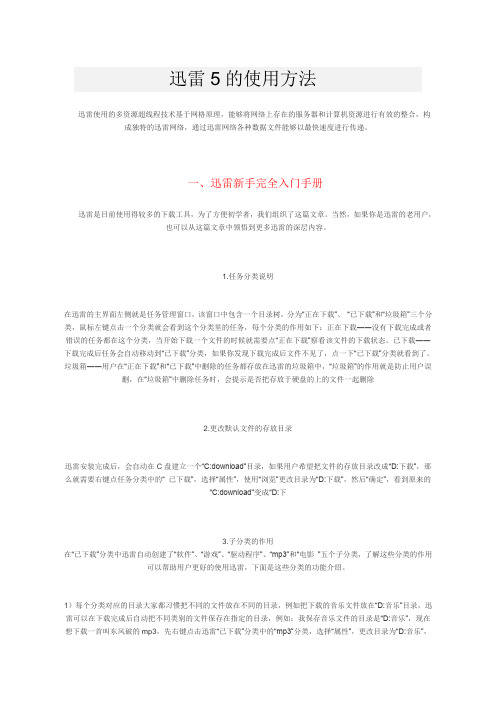
迅雷5的使用方法迅雷使用的多资源超线程技术基于网格原理,能够将网络上存在的服务器和计算机资源进行有效的整合,构成独特的迅雷网络,通过迅雷网络各种数据文件能够以最快速度进行传递。
一、迅雷新手完全入门手册迅雷是目前使用得较多的下载工具,为了方便初学者,我们组织了这篇文章。
当然,如果你是迅雷的老用户,也可以从这篇文章中领悟到更多迅雷的深层内容。
1.任务分类说明在迅雷的主界面左侧就是任务管理窗口,该窗口中包含一个目录树,分为“正在下载”、“已下载”和“垃圾箱”三个分类,鼠标左键点击一个分类就会看到这个分类里的任务,每个分类的作用如下:正在下载――没有下载完成或者错误的任务都在这个分类,当开始下载一个文件的时候就需要点“正在下载”察看该文件的下载状态。
已下载――下载完成后任务会自动移动到“已下载”分类,如果你发现下载完成后文件不见了,点一下“已下载”分类就看到了。
垃圾箱――用户在“正在下载”和“已下载”中删除的任务都存放在迅雷的垃圾箱中,“垃圾箱”的作用就是防止用户误删,在“垃圾箱”中删除任务时,会提示是否把存放于硬盘的上的文件一起删除2.更改默认文件的存放目录迅雷安装完成后,会自动在C盘建立一个“C:download”目录,如果用户希望把文件的存放目录改成“D:下载”,那么就需要右键点任务分类中的“ 已下载”,选择“属性”,使用“浏览”更改目录为“D:下载”,然后“确定”,看到原来的“C:download”变成“D:下3.子分类的作用在“已下载”分类中迅雷自动创建了“软件”、“游戏”、“驱动程序”、“mp3”和“电影”五个子分类,了解这些分类的作用可以帮助用户更好的使用迅雷,下面是这些分类的功能介绍。
1)每个分类对应的目录大家都习惯把不同的文件放在不同的目录,例如把下载的音乐文件放在“D:音乐”目录,迅雷可以在下载完成后自动把不同类别的文件保存在指定的目录,例如:我保存音乐文件的目录是“D:音乐”,现在想下载一首叫东风破的mp3,先右键点击迅雷“已下载”分类中的“mp3”分类,选择“属性”,更改目录为“D:音乐”,然后点击“配置”按钮,在“默认配置”中的分类那里选择“mp3”,会看到对应的目录已经变成了“D:音乐”,这时右键点东风破的下载地址,选择“使用迅雷下载”,在新建任务面板中把文件类别选择为“mp3”,点确定就好了,下载完成后,文件会保存在“D:音乐”,而下载任务则在“mp3”分类中,以后下载音乐文件时,只要在新建任务的时候指定文件分类为“mp3”,那么这些文件都会保存到“D:音乐”目录下。
要速度更要效率 迅雷使用小技巧集锦

要速度更要效率迅雷使用小技巧集锦转载:天极网作者:刘敏编辑:Plum2010-10-12 16:47:13 [投递]迅雷作为新一代基于P2SP技术的下载软件,以下载速度比普通下载软件快5~6倍深受广大“下载迷”的喜爱。
我就是其中一位,经常用“迅雷”当网上的好东东,在使用过程发现通过几个小小的操作就能帮助我们解决一些比较棘手的问题,希望能对迅雷下载迷们有所帮助。
下载有妙招1、新建面板有“玄机”有的网站对文件下载实行注册用户制,在下载文件时要输入相应的用户名和密码。
用迅雷下载时,在弹出的“建立新的下载任务”面板中,点击“更多选项”按钮切换到“完整模式”,勾选“登录到服务器”就能在“用户名/密码”输入相应的信息了;另外在下载某些文件时,由于原始地址失效等原因,迅雷会通过其他资源进行下载,可能会出现下载的文件不是我们需要文件,这时可以右键点击该文件,选择“从原始地址重新下载”或在建立新的下载任务面板中将“只从原始地址下载”勾选来解决这个问题。
(如图1)2、监视文件好下载下载链接不是超级链接,不能通过右击“使用迅雷下载”的命令下载任务。
怎么办呢?只要通过“工具/配置”在左侧窗口中点击“监视”,将“监视剪贴板”勾选,然后在“监视文件类型”中加入相应文件的扩展名就可以通过复制“下载链接”来下载文件了。
(如图2)小提示:在“监视文件类型”中添加扩展名的格式为:“.xxx;”(注:不含引号)。
3、下载的更快些当我们下载一个任务时,速度很慢只有几KB。
我们可以右击该任务选择“查询更多资源”命令来手动加速,迅雷就会查找更多资源进行快速下载。
(如图3)文件好管理随着时间的推移,用迅雷下载的文件越来越多,面对N个文件的你是不是有点头晕了呢?1、用注释建立文件档案在下载文件后的一段时间我们往往忘记了这个软件是干什么用的,尤其是以英文命名的文件。
右击文件在出现的菜单中选择“属性”命令,在“任务属性”里面记录该文件下载地址、保存目录以及注释等信息。
迅雷5新版功能完全攻略
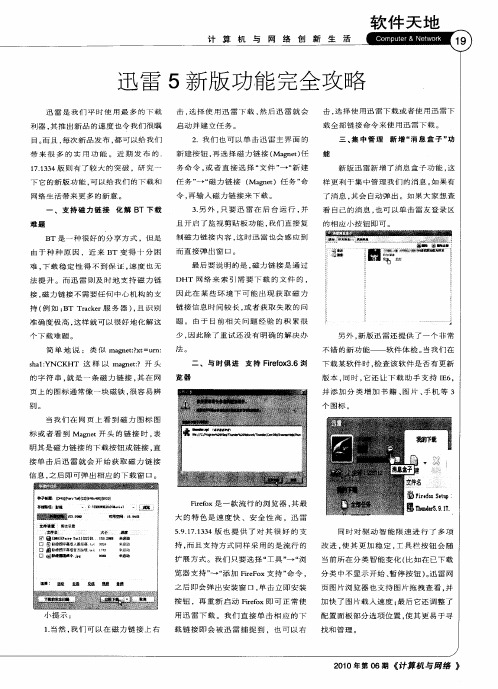
下 载 某 软 件 时 . 查 该 软 件 是 否 有 更 新 检 版 本 , 时 , 还 让 下 载 助 手 支 持 I 6 同 它 E ,
并添加 分 类增加 书籍 、 片 、 机 等 3 图 手
个图标。
的字符 串 , 是一条 磁力链接 , 在 网 就 其
页 上 的 图标 通 常 像 一块 磁 铁 , 容 易 辨 很
启动并建立任务 。
2 .我 们 也 可 以 单 击 迅 雷 主 界 面 的 新建按钮 , 再选 择 磁 力 链 接 ( an t 任 M g e)
载全部链接命令来使用迅雷下载 。
三 、 中管 理 集 能 新版迅雷新 增了消息盒子功能 , 这 样 更 利 于 集 中 管 理 我 们 的消 息 。 果 有 如 新增“ 息盒子” 消 功
同时 对 驱 动 智 能 限 速 进 行 了 多 项
改 进 , 其 更 加 稳 定 , 具 栏 按 钮 会 随 使 工 当 前 所 在 分 类 智 能 变 化 ( 如 在 已下 载 比
览 器 支 持 ” “ 加 FrF x支持 ” 令 , 一 添 i o e 命 之 后 即 会 弹 出 安 装 窗 口 , 击 立 即 安 装 单 按 钮 ,再 重新 启 动 Frf i o e x即 可 正 常 使
别。
当 我 们 在 网 页 上 看 到 磁 力 图标 图 标 或 者 看 到 Ma e 开 头 的 链 接 时 , n g t 表 明其是磁力链接的下载按钮或链接 . 直 接 单 击 后 迅 雷 就 会 开 始 获 取 磁 力 链 接 信 息 , 后 即 可 弹 出相 应 的 下载 窗 口 。 之
而 直 接 弹 出窗 口 。 最 后 要 说 明 的是 , 力 链 接 是 通 过 磁
十大迅雷使用技巧介绍
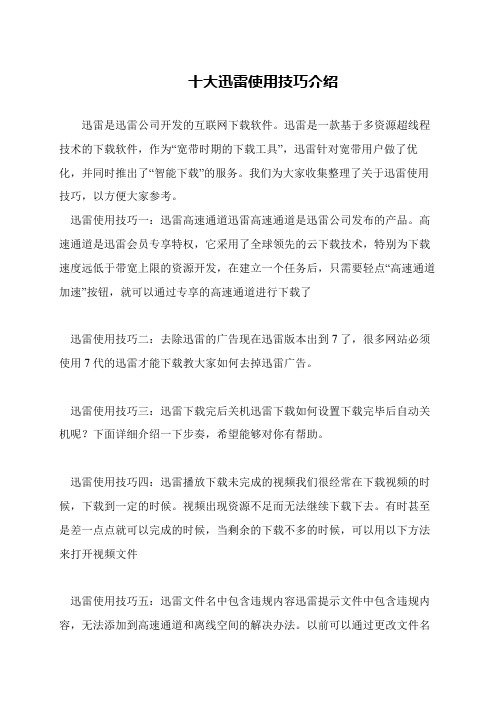
十大迅雷使用技巧介绍
迅雷是迅雷公司开发的互联网下载软件。
迅雷是一款基于多资源超线程技术的下载软件,作为“宽带时期的下载工具”,迅雷针对宽带用户做了优化,并同时推出了“智能下载”的服务。
我们为大家收集整理了关于迅雷使用技巧,以方便大家参考。
迅雷使用技巧一:迅雷高速通道迅雷高速通道是迅雷公司发布的产品。
高速通道是迅雷会员专享特权,它采用了全球领先的云下载技术,特别为下载速度远低于带宽上限的资源开发,在建立一个任务后,只需要轻点“高速通道加速”按钮,就可以通过专享的高速通道进行下载了
迅雷使用技巧二:去除迅雷的广告现在迅雷版本出到7了,很多网站必须使用7代的迅雷才能下载教大家如何去掉迅雷广告。
迅雷使用技巧三:迅雷下载完后关机迅雷下载如何设置下载完毕后自动关机呢?下面详细介绍一下步奏,希望能够对你有帮助。
迅雷使用技巧四:迅雷播放下载未完成的视频我们很经常在下载视频的时候,下载到一定的时候。
视频出现资源不足而无法继续下载下去。
有时甚至是差一点点就可以完成的时候,当剩余的下载不多的时候,可以用以下方法来打开视频文件
迅雷使用技巧五:迅雷文件名中包含违规内容迅雷提示文件中包含违规内容,无法添加到高速通道和离线空间的解决办法。
以前可以通过更改文件名。
- 1、下载文档前请自行甄别文档内容的完整性,平台不提供额外的编辑、内容补充、找答案等附加服务。
- 2、"仅部分预览"的文档,不可在线预览部分如存在完整性等问题,可反馈申请退款(可完整预览的文档不适用该条件!)。
- 3、如文档侵犯您的权益,请联系客服反馈,我们会尽快为您处理(人工客服工作时间:9:00-18:30)。
迅雷几个常用功能技巧介绍
本文由:xp系统下载提供技术支持
相信大家都已对迅雷有所了解,也都经常使用,下面,让我们一起来了解一下迅雷的几个常用功能:
1、新建一个下载任务
网上有些内容不可以直接点击下载,但可以将下载链接复制下来,然后新建任务下载,还有的是迅雷专门的资源下载,都可以这样下载
2、新建批量任务下载
批量下载功能可以方便的创建多个包含共同特征的下载任务。
例如网站A提供了10个这样的文件地址,
/01.zip、
/02.zip
...
/10.zip,
这10个地址只有数字部分不同,如果用(*)表示不同的部分,这些地址可以写成:/(*).zip,
同时,通配符长度指的是这些地址不同部分数字的长度,
例如:
从01.zip-10.zip,那通配符长度就是2,
从001.zip-010.zip时通配符长度就是3。
点文件菜单→新建批量任务
复制网址,粘贴到图中的地址栏中
更改不同的部分,以及通配符长度
设置好后,点确定,迅雷中即出现众多等下载任务
3、启用速度限制
点常用设置→速度限制
出现配置对话框,设置最大上传、下载的速度
同时也可以设置一下最多同时进行的任务数、限制重复次数以及全局最大连接限制,最后确定。
4、当下载任务全部完成后自动关机
我们可以为迅雷设置下载后自动关机,点工具→完成后关机,如图:
5、收藏迅雷资源,方便以后下载使用
在下载完任务后,可以将的下载的资源收藏到自己的迅雷博客中去,如果没有,可以免费先注册一个,如图,点注册即可。
注册完毕后,登录到自己的迅雷博客,管理、设置好自己的迅雷博客
最后,我们就可以将已下载好的资源收藏到自己的博客中了
这时,点收藏,就可以看到自己的迅雷博客里的收藏资源了。
6、导入未完成的下载
点文件→导入未完成的下载
弹出对话框,找下没有下载完的迅雷下载
确定打开即可。
7、边下载视频边看下载中的视频
可以用鼠标右键点下载中的资源,如图,点击播放
注:视频最好下载了20%以上再播放,更流畅!8、BT种子下载
点文件→打开BT种子文件
浏览种子,打开
好了,迅雷的几个常用功能介绍完了!介绍不全的地方望大家海涵!本文由:废品回收价格表提供技术支持。
